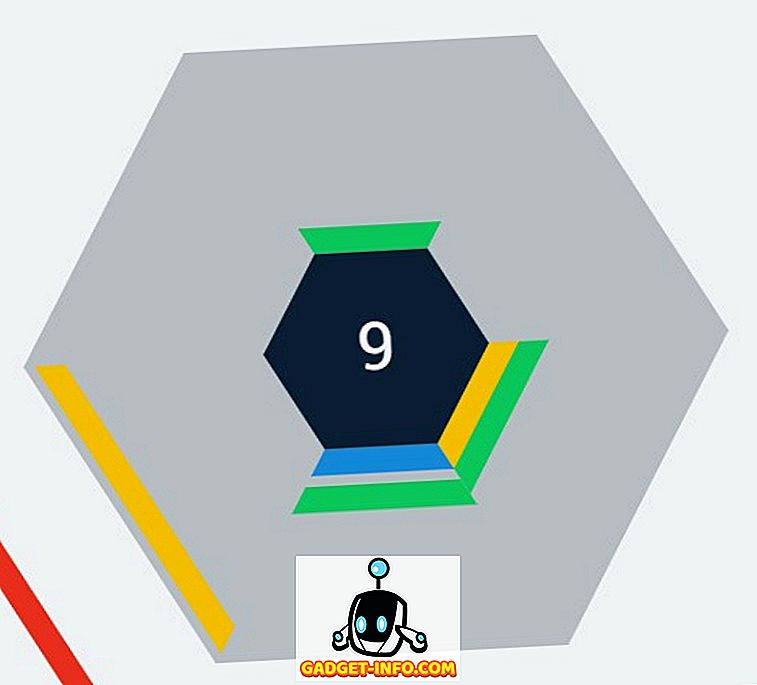Jeśli korzystasz z iPhone'a, oczywiście wiesz, że dostosowywanie iOS oferuje, jest prawie nic. Możesz zmienić tapetę, rozmieścić ikony aplikacji i to wszystko. iOS nigdy nie został zaprojektowany jako system operacyjny, który użytkownik mógłby za bardzo dostosować. To ma po prostu działać. Jeśli jednak chcesz dostosować wygląd ekranu głównego, masz szczęście. W tym artykule powiem ci, jak możesz dostosować wygląd ekranu głównego iPhone'a, bez jailowania go.
Użyj iEmpty, aby dostosować ekran główny
iEmpty to strona internetowa oferująca narzędzia dostosowywania dla systemu iOS, której można użyć do dostosowania wyglądu ekranu głównego telefonu iPhone. Ta strona internetowa umożliwia tworzenie pustych ikon na ekranie głównym, co w zasadzie umożliwia rozmieszczanie ikon na ekranie głównym w dowolny sposób, z pustymi miejscami pomiędzy nimi. iEmpty może być również używany do tworzenia niestandardowych ikon aplikacji na iPhone'a, a wszystko to bez konieczności jailbreaku urządzenia.
Powiem ci, jak możesz używać iEmpty do tworzenia pustych ikon i jak możesz używać tych pustych ikon, aby uporządkować swoje aplikacje w dowolny sposób. Opowiem Ci również, jak możesz używać iEmpty do tworzenia niestandardowych ikon aplikacji na ekranie głównym.
1. Dostosuj ekran główny za pomocą pustych ikon
Aby dostosować ekran główny przy użyciu pustych ikon, wykonaj następujące czynności:
- W Safari na swoim iPhonie przejdź do strony iEmpty. Kliknij " Utwórz puste ikony ".

- Na następnym ekranie dotknij "Dodaj", pod tytułem "Dostosuj". Spowoduje to przejście do strony przesyłania, na której musisz przesłać zrzut ekranu głównego. Aby to zrobić, najpierw dotknij i przytrzymaj dowolną ikonę na ekranie głównym, aby przejść do trybu edycji . Następnie przesuń palcem w lewo, aż dojdziesz do pustego ekranu głównego z pokazem tylko stacji dokującej. Zrób zrzut ekranu tego ekranu i prześlij go do iEmpty.

- Stuknij w " Wybierz plik " i wybierz zrzut ekranu ze swojej biblioteki zdjęć. Następnie dotknij " Prześlij zdjęcie ".

- Przewiń w dół, a zobaczysz ekran główny z nałożonymi pustymi ikonami. Możesz dotknąć miejsca, w którym ma się pojawić pusta ikona . Na razie wybiorę 3 × 3.

- iEmpty otworzy następnie stronę z ikoną. Teraz wystarczy dotknąć ikony udostępniania w Safari i wybrać " Dodaj do ekranu głównego ".

- Zobaczysz ikonę wraz ze znakiem zapytania. Po prostu dotknij "Dodaj" .

- Zobaczysz ikonę pojawiającą się na ekranie głównym. Po prostu dotknij i przytrzymaj tę ikonę i umieść ją w miejscu, aby pasowała do obrazu tła .

Gdy naciśniesz teraz przycisk home, zobaczysz, że ikona idealnie pasuje do tła, tworząc iluzję pustego miejsca między dwiema ikonami aplikacji. Możesz powtórzyć te kroki dla wielu pozycji na ekranie głównym, aby utworzyć dowolny układ dla ikon aplikacji. Jeśli chcesz pozbyć się tych pustych ikon, po prostu dotknij i przytrzymaj ikonę dowolnej aplikacji i dotknij krzyżykiem na kafelku pustej ikony, aby go usunąć.

2. Utwórz niestandardowe ikony aplikacji
Tworzenie niestandardowych ikon aplikacji na iOS jest również możliwe przy użyciu iEmpty. Technicznie nie są to niestandardowe ikony aplikacji; są one skrótami do aplikacji, dla których chcesz ustawić niestandardową ikonę. Używają tej samej sztuczki co puste ikony, z tym wyjątkiem, że możesz wybrać żądaną ikonę. Jednak ze względu na prostotę nazywam je tylko ikonami niestandardowych aplikacji. Aby utworzyć niestandardowe ikony aplikacji, wykonaj następujące czynności:
- W Safari na swoim iPhonie przejdź do strony iEmpty. Przewiń w dół i dotknij "iCustom: niestandardowe ikony aplikacji" . Na stronie, która się otworzy, kliknij " Rozpocznij teraz! ".

- Przewiń w dół i wybierz aplikację, dla której chcesz ustawić niestandardową ikonę. Spróbuję tego na Wideo. Następnie prześlij plik PNG lub obraz JPG, który ma być używany jako ikona, lub dodaj jeden z adresu URL.

- Po zakończeniu przewiń w dół i wybierz " Let's Go ". Strona wygeneruje dla Ciebie link do skrótu. Po zakończeniu kliknij " Otwórz wyskakujące okienko ".

- Na następnej stronie dotknij ikony " Udostępnij " w Safari i dotknij " Dodaj do ekranu głównego ".

- Usuń znak zapytania i wpisz nazwę, którą ma mieć ikona na ekranie głównym. Wybieram " Filmy ". Następnie dotknij " Dodaj ".

Na ekranie głównym pojawi się ikona "Filmy" z wybraną niestandardową ikoną. Możesz dotknąć tej ikony, aby uruchomić aplikację Wideo na iPhonie. Możesz tworzyć ikony skrótów, takie jak te, dla wielu aplikacji korzystających z witryn takich jak iEmpty.
Jeśli iEmpty nie działa wystarczająco dobrze dla ciebie, makeovr to kolejna bardzo dobra strona internetowa, której możesz użyć do dostosowania ekranu głównego iPhone'a. Używa tych samych metod co iEmpty do tworzenia pustych ikon na ekranie głównym i działa wystarczająco dobrze. Osobiście jednak znalazłem ikony iEmpty, aby lepiej pasowały do mojej tapety "Gwiazdy Śmierci".
Dostosuj ekran główny iPhone'a za pomocą niestandardowych ikon aplikacji
Możesz używać stron internetowych, takich jak iEmpty i Makeovr, aby tworzyć fajne i fajne układy na ekranie głównym. Tak, to dużo pracy, ale jeśli masz coś fajnego na myśli, może się okazać, że naprawdę dobrze, używając pustych ikon i niestandardowych logo aplikacji. Dlatego przygotuj fajne niestandardowe układy ekranu głównego na iPhone'a i iPada i udostępnij je nam. Jeśli masz problemy z korzystaniem z tych witryn, możesz je omówić w sekcji komentarzy poniżej.